Skabelonen til webstedet Krisestyring er et kommunikationswebsted, der er udviklet til at hjælpe din organisation med at holde kontakten og opretholde produktiviteten i tilfælde af en krise. Del de seneste nyheder og opdateringer, opret forbindelse mellem seere og ledelsesteams, fremhæv vigtige oplysninger, og giv nem adgang til ressourcer.
I denne artikel kan du lære, hvordan du bruger de elementer, der findes på sharePoint-webstedsskabelonen til krisestyring, og hvordan du kan tilpasse webstedet, så det passer til organisationens og målenes behov.
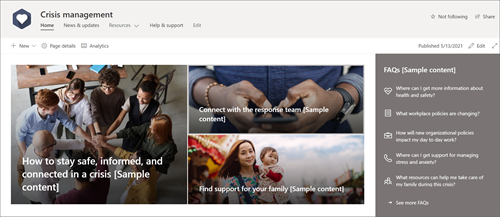
Webstedsfunktioner
-
Websted, der kan tilpasses, og som leveres med forudfyldede billeder, webdele og indhold for at inspirere webstedseditorer, når du foretager tilpasninger, der passer til organisationens behov.
-
Forudfyldede sider, der gør det nemt at organisere oplysninger og ressourcer.
-
Webdele, der er klar til brug, og som hjælper brugerne med at holde sig informeret, få forbindelse til vigtige kontakter og finde ressourcer, der kan hjælpe dem gennem krisen.
Bemærkninger!:
-
Nogle af funktionerne introduceres gradvist til organisationer, der har tilmeldt sig programmet til målrettet udgivelsesversion. Det betyder, at du muligvis ikke kan se denne funktion endnu, eller at den ser anderledes ud end det, der beskrives i hjælpeartiklerne.
-
Når du anvender en skabelon på et eksisterende websted, flettes dit indhold ikke automatisk med den nye skabelon. I stedet gemmes eksisterende indhold som en duplikeret side i webstedsindhold.
Først skal du følge vejledningen i at føje skabelonen til et nyt eller eksisterende websted.
Bemærk!: Du skal have tilladelser som webstedsejer for at føje denne skabelon til webstedet.
Udforsk forudfyldt webstedsindhold, webdele og sider, og beslut, hvilke tilpasninger af websteder der er nødvendige for at tilpasse til organisationens brand, tale og overordnede forretningsmål.
-
Forudfyldede sider:
-
Startside – Giver brugerne et landingssted, hvor de kan se de seneste nyheder, begivenheder, ofte stillede spørgsmål og ofte anmodede ressourcer.
-
Nyheder & opdateringer - Denne side giver dig mulighed for at dele de seneste nyheder og opdateringer vedrørende krisen og din organisation.
-
Ressourcer- Sektionen Kursus & ressourcer er forudfyldt med tre sider: Til arbejdspladsen, Til personlig wellness og Til din familie.
-
Hjælp & support - Viser svar på ofte stillede spørgsmål og vigtige kontakter.
-
-
Dokumenter- Dokumentbibliotek giver nem adgang til ressourcer, politikopdateringer og andre vigtige oplysninger.
-
Sider- Gemmer webstedssider og sideskabelonindhold.
Når du har tilføjet webstedsskabelonen Kriseadministration, er det tid til at tilpasse den og gøre den til din egen.
Bemærk!: Hvis du vil redigere et SharePoint-websted, skal du være webstedsejer eller webstedsmedlem.
|
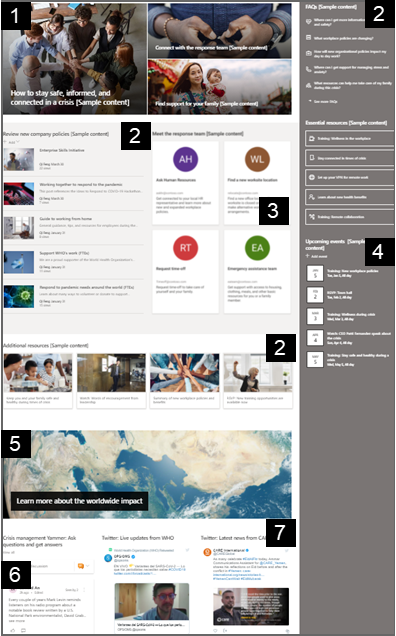 |
Tilpas webstedets udseende, webstedsnavigation, webdele og indhold, så de passer til brugernes og organisationens behov. Begynd at redigere webstedet i redigeringstilstand ved at vælge Rediger øverst til højre på webstedet. Mens du arbejder, gem som en kladde eller Genudgiv ændringer for at gøre redigeringer synlige for brugerne.
1. Brug webdelen Hero til at vise nyheder og meddelelser
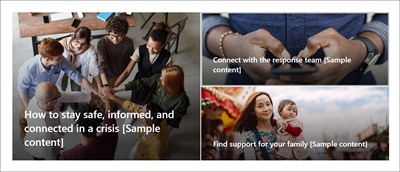
-
Start med at vælge webdelen Hero, og vælg Rediger

-
Vælg derefter de indstillinger for lag og felter, der passer bedst til din organisations behov.
Få mere at vide om redigering af Hero-webdelen.
2. Brug webdelen Hurtige links til at give hurtig adgang til ressourcer
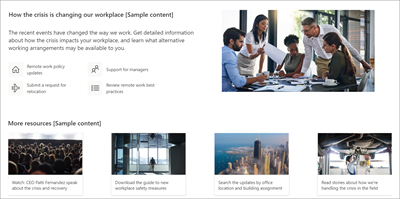
-
Naviger i webdelen Hurtige links, vælg linket, og vælg derefter Rediger

-
Rediger linket, titlen, ikonet og beskrivelsen, hvis det er nødvendigt.
-
Hvis du vil tilføje et link, skal du vælge + Tilføj links.
Se forskellige typer layout og redigeringsindstillinger for webdelen Hurtige links.
3. Brug webdelen Mennesker til at vise vigtige kontakter
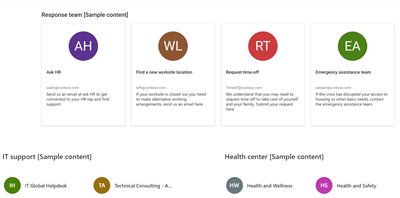
-
Start med at vælge webdelen Mennesker, og vælg Rediger

-
Skift layoutet til Kompakt eller Beskrivende.
-
Tilføj derefter navne eller mailadresser ved at skrive tekst i tekstfeltet
Få mere at vide om webdelen Mennesker.
4. Brug webdelen Begivenheder til at vise kommende begivenheder
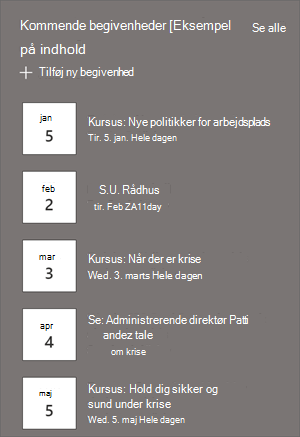
-
Rediger

-
Hvis du vil tilføje eller redigere begivenheder i webdelen Begivenhed, skal du gå til webdelen Begivenhed og vælge + Tilføj begivenhed.
Få mere at vide om brug og redigering af webdelen Begivenheder.
5. Brug webdelen Nyheder til at vise nye og meddelelser
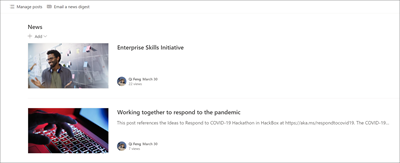
-
Start med at vælge webdelen Nyheder, og vælg Rediger

-
Vælg derefter News-kilden, og vælg Dette websted for at sikre, at indhold, der er relateret til krisen, vises i webdelen.
-
Vælg det layout, de visningsindstillinger og det filter , der bedst viser medlemmerne af organisationens team.
-
I sektionen Organiser skal du bestemme den rækkefølge, som nyheder skal vises i.
Få mere at vide om brug af webdelen Nyheder.
6. Brug webdelen Yammer-samtaler til at forbinde personer med hinanden
Bemærkninger!:
-
Webdelen Yammer-samtaler vises kun, hvis din organisation har en licens til Yammer.
-
Webdelen Yammer-samtaler bruger det oprindelige domænenavn (f.eks. contoso.onmicrosoft.com) og kan ikke bruges, når SharePoint-webstedet bruger et forfængelighedsdomænenavn.
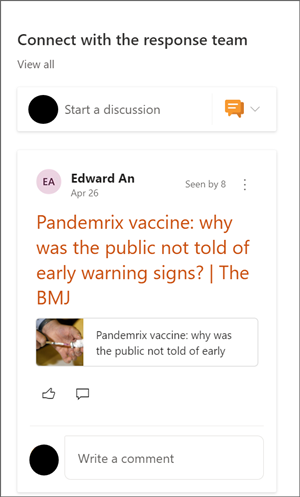
-
Vælg Rediger

-
Vælg en samtalekilde og antallet af samtaler, der skal vises.
Få mere at vide om webdelen Yammer-samtaler.
7. Brug webdelen Twitter til at vise liveopdateringer om krisen
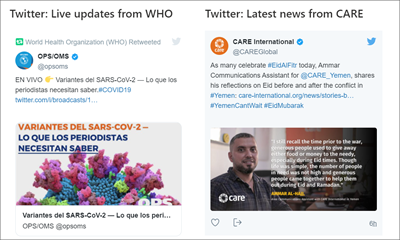
-
Vælg Rediger

-
Vælg et Twitter-brugernavn, der starter med @, eller et link, der starter med https:// til en brugerkonto, et tweet eller en samling. Vælg derefter det maksimale antal tweets, der skal vises.
Få mere at vide om webdelen Twitter.
Tilpas følgende sider på webstedet:
Nyheder & opdateringer – Tilpas denne side ved at redigere webdelen Nyheder. Hvis du vil maksimere effektiviteten af dit websted, skal du vælge en anden nyhedskilde her, end du gjorde for webdelen Nyheder på startsiden, der stadig viser relevante nyheder om håndtering af krisen.
Ressourcer – Denne sektion af webstedet leveres med tre forudfyldede sider: Til arbejdspladsen, Til personlig wellness og Til din familie. Tilpas disse sider ved at redigere webdelen Hurtige links.
Hjælp og support – Tilpas denne side ved at redigere webdelen Tekst.
Tilpas udseendet og webstedsnavigationen
Før du deler dit websted med andre, skal du lægge sidste hånd på dit websted ved at sikre, at brugerne kan finde webstedet, nemt navigere gennem links og sider og hurtigt få adgang til indhold på webstedet.
-
Rediger dokumentbiblioteker ved at opdatere mappenavneneog uploade ressourcer.
-
Rediger og tilpas webstedsnavigation.
-
Du kan ændre webstedets udseende ved at tilpasse tema, logo, sidehovedlayout og webstedets udseende.
-
Tilføj eller fjern sider til dette websted eller webstedsnavigationen for at give plads til eksisterende indhold.
-
Vælg at knytte dette websted til et hubwebsted i organisationen, eller føj dette websted til en eksisterende hubwebstedsnavigation , hvis det er nødvendigt.
Del dit websted med andre, når du har tilpasset dit websted, gennemgået for nøjagtighed og publiceret den endelige kladde.
-
Vælg Del websted i højre hjørne.
-
Få hjælp til at administrere dit websted ved at tilføje webstedsejere og medlemmer, der har tilladelse til at redigere webstedets indhold.
-
I ruden Del websted skal du angive navnene på de personer, du vil dele webstedet med. Du kan vælge Alle (undtagen eksterne brugere), hvis du vil have, at alle i organisationen skal have adgang til webstedet. Standardtilladelsesniveauet er Skrivebeskyttet.
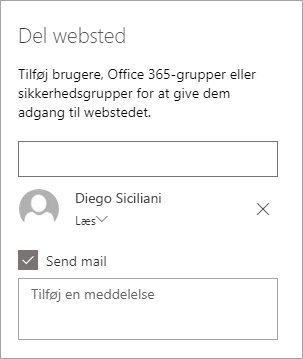
-
Angiv en valgfri meddelelse, der skal sendes med den mailmeddelelse, der sendes, når webstedet deles, eller fjern markeringen i afkrydsningsfeltet Send mail, hvis du ikke vil sende en mail.
-
Vælg Del.
Når du har oprettet og startet dit websted, er den næste vigtige fase vedligeholdelse af webstedsindhold. Sørg for, at du har en plan om at holde indhold og webdele opdateret.
Bedste fremgangsmåder for vedligeholdelse af websted:
-
Planlæg vedligeholdelse af webstedet – Fastlæg en tidsplan for at gennemgå webstedets indhold så ofte, som det er nødvendigt, for at sikre, at indholdet stadig er nøjagtigt og relevant.
-
Slå jævnligt nyheder op – Distribuer de seneste meddelelser, oplysninger og status på tværs af organisationen. Få mere at vide om, hvordan du tilføjer et nyhedsindlæg på et teamwebsted eller et kommunikationswebsted og viser andre, der sender meddelelser, hvordan de kan bruge SharePoint-nyheder.
-
Kontrollér links og webdele – Hold links og webdele opdateret for at sikre, at du udnytter den fulde værdi af dit websted.
-
Brug analyser til at forbedre engagementet – Få vist brugen af webstedet ved hjælp af den indbyggede rapport over brugsdatafor at få oplysninger om populært indhold, besøg på websteder og meget mere.
-
Gennemse jævnligt dine webstedsindstillinger – Når du har oprettet et websted i SharePoint, kan du foretage ændringer af indstillinger, webstedsoplysninger og tilladelser for webstedet.
Flere tilpasningsressourcer
Få mere at vide om planlægning, opbygning og vedligeholdelse af SharePoint-websteder.
Se flere SharePoint-webstedsskabeloner.










